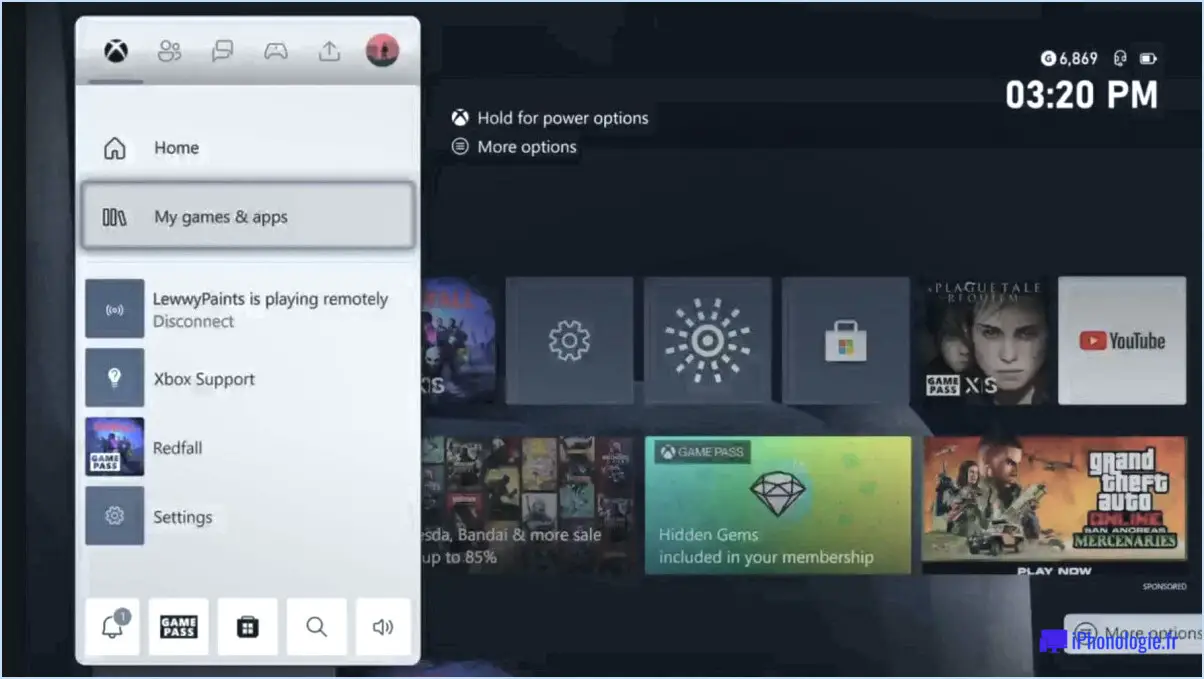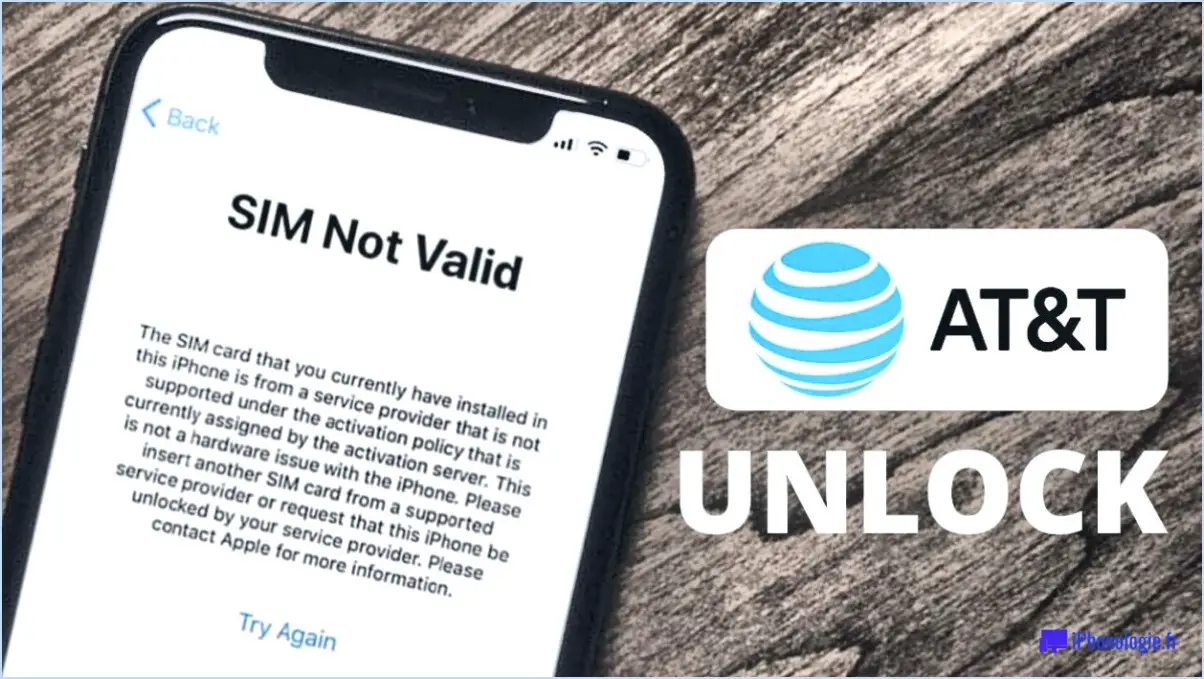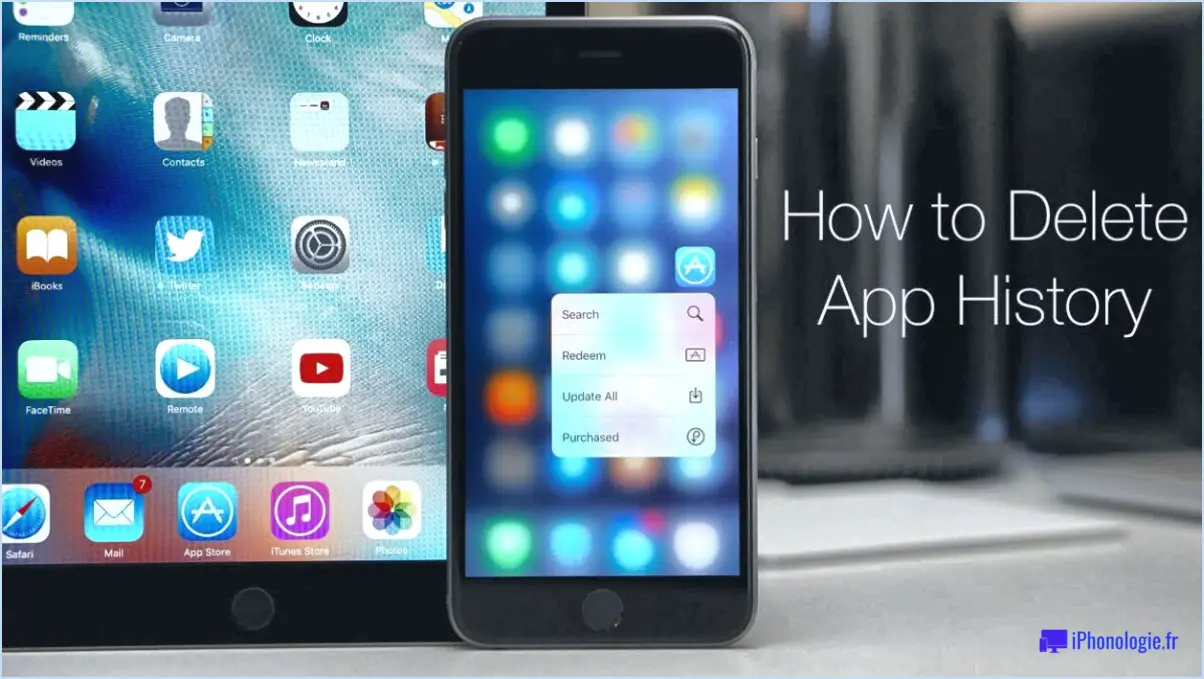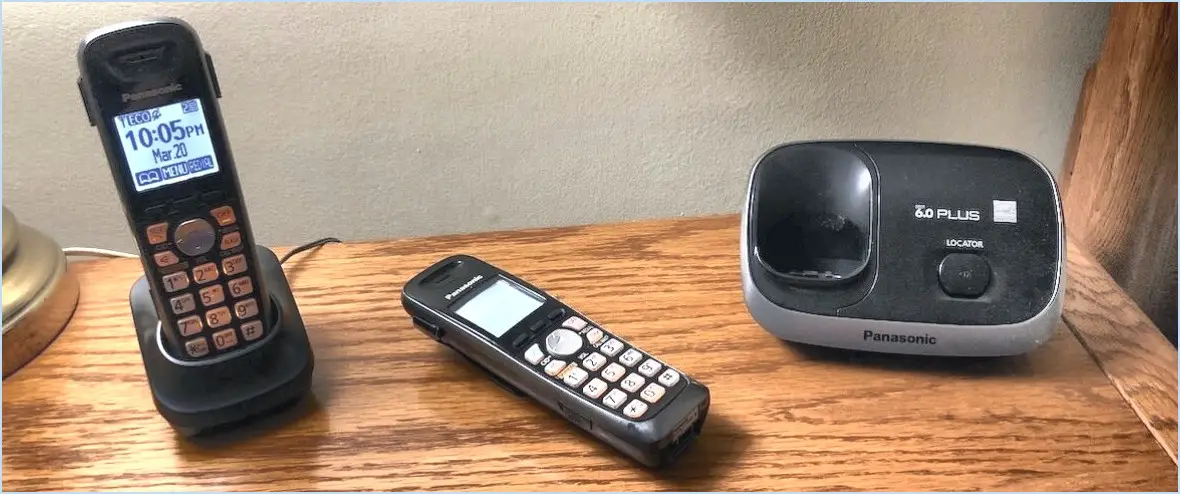Comment effectuer une recherche inversée d'images sur votre téléphone portable?
Pour effectuer une recherche d'image inversée sur votre téléphone portable, vous disposez de plusieurs options efficaces.
1. Utiliser un moteur de recherche :
Les moteurs de recherche tels que Google et Bing permettent d'effectuer des recherches inversées d'images. Voici comment procéder :
a. **Google:**- Open your mobile browser and navigate to **www.google.com**.- Tap on the **Images** option (usually represented by a camera icon) within the search bar.- Select the camera icon again to **upload an image** from your device or provide the URL of the image you want to search for.- Google will then display similar or matching images along with relevant search results.b. **Bing:**- Access **www.bing.com** through your mobile browser.- Tap on the **camera icon** in the search bar to initiate the reverse image search.- You can upload an image from your device or provide an image URL.- Bing will present you with related images and relevant web links.2. Utilisation d'applications de recherche d'images inversées :
Les applications dédiées à la recherche d'images inversées offrent une alternative pratique. Voici quelques options bien connues :
a. **TinEye:**- Download and install the **TinEye app** from your mobile app store.- Open the app and choose to either **take a photo** or **upload an image** from your gallery.- TinEye will swiftly generate results displaying instances of the image across the internet.b. **Google Image Search:**- If you prefer an app-based approach, use the **Google Images app** available for download.- Launch the app and tap on the **camera icon**.- You can upload an image or capture one using your phone's camera to begin the search.c. **Bing Image Search:**- Download and install the **Bing Search app**, which encompasses image search functionality.- Open the app and tap on the **camera icon** in the search bar.- Upload an image or snap a picture using your device's camera.N'oubliez pas que l'efficacité d'une recherche d'image inversée peut varier en fonction de la qualité et du caractère unique de l'image recherchée. Ces méthodes, qu'il s'agisse de moteurs de recherche ou d'applications dédiées, vous permettent d'explorer l'origine et le contexte des images de manière rapide et transparente.
Pourquoi ne puis-je pas effectuer une recherche inversée d'images sur un téléphone portable?
Si vous ne parvenez pas à effectuer une recherche d'image inversée sur votre appareil mobile, plusieurs facteurs peuvent être en cause. Tout d'abord, il se peut que votre appareil ne dispose pas du logiciel nécessaire à cette fonction. En outre, si vous tentez d'effectuer une recherche avec une image de petite taille, les résultats risquent d'être insuffisants en raison de la taille de l'image. Il est essentiel de veiller à ce que votre image ait la clarté nécessaire. Par ailleurs, Google Images sert de base aux recherches inversées d'images. Si l'image n'a pas été indexée dans Google Images, votre recherche ne produira pas de résultats pertinents. N'oubliez pas d'utiliser des images de haute qualité et de vérifier leur statut d'indexation pour une recherche d'images inversée réussie.
Comment effectuer une recherche d'image inversée sur un téléphone 2020?
Jusqu'à recherche d'image inversée sur un téléphone 2020, plusieurs options s'offrent à vous :
- Fonctionnalité intégrée : Certains téléphones 2020 offrent une fonction intégrée de recherche inversée d'images. Vous pouvez généralement y accéder via l'application appareil photo ou galerie. Recherchez l'option qui ressemble à une loupe ou à une icône de recherche.
- Téléchargement de l'application : Vous pouvez également télécharger une application conçue spécifiquement pour les recherches d'images inversées. Des applications telles que Google Lens ou TinEye sont des choix populaires. Installez l'application, ouvrez-la et suivez les instructions pour télécharger ou capturer l'image que vous souhaitez rechercher.
Choisissez la méthode qui vous convient le mieux et dévoilez les détails de vos images.
Comment fonctionne la recherche inversée d'images?
Les recherches d'images inversées utilisent une image comme entrée et la comparent à une base de données d'images existante. Ce processus permet d'identifier la source de l'image ou de découvrir des images similaires. Les étapes clés sont les suivantes :
- Analyse de l'image: Le moteur de recherche décompose l'image d'entrée en caractéristiques visuelles distinctes.
- Comparaison de bases de données: Ces caractéristiques sont ensuite comparées aux caractéristiques de la base de données.
- Reconnaissance des formes: Les caractéristiques correspondantes sont identifiées, ce qui permet de trouver des images identiques ou visuellement similaires.
Par essence, les recherches d'images inversées s'appuient sur la reconnaissance des formes et l'analyse visuelle pour fournir des informations pertinentes sur les images.
Comment effectuer une recherche d'images inversée sans Google Lens?
Certainement ! Si vous souhaitez effectuer une recherche d'images inversée sans utiliser Google Lens, il existe des alternatives efficaces à prendre en compte :
- TinEye: TinEye est un outil en ligne puissant qui vous permet de télécharger ou de coller l'URL de l'image pour lancer une recherche d'image inversée. Il parcourt le web à la recherche d'images similaires, ce qui facilite votre recherche.
- Google Images: Si vous n'utilisez pas directement Google Lens, vous pouvez néanmoins utiliser Google Images en téléchargeant l'image ou en saisissant son URL. La vaste base de données de Google peut vous aider à trouver des correspondances et du contenu connexe.
- Reversee: Cette application est une option pratique pour les recherches d'images inversées sur les appareils mobiles. Il suffit de télécharger l'image, et elle vous fournira des résultats provenant de différentes sources.
- Recherche par image: Une autre solution d'application mobile, Search by Image, vous permet d'explorer l'internet à la recherche d'images similaires en téléchargeant ou en collant l'URL de l'image.
Ces solutions vous permettent d'effectuer des recherches d'images inversées sans dépendre de Google Lens.
Comment effectuer une recherche à l'aide d'une image?
Pour effectuer une recherche à l'aide d'une image, utilisez les outils efficaces de Google. Utilisez l'outil la recherche inversée d'images en faisant glisser l'image dans la barre de recherche ou en collant son URL. Vous pouvez également utiliser la fonction la fonction de recherche d'images de Google. Saisissez les informations pertinentes mots-clés ou téléchargez l'image pour trouver du contenu connexe. Ces méthodes vous permettent de découvrir rapidement des informations et des ressources liées à vos requêtes visuelles.
Comment rechercher une image à partir de votre rouleau d'appareils photo?
Jusqu'à rechercher une image à partir de votre rouleau d'appareils photo, accédez à l'écran Photos app et naviguez jusqu'à Albums. Choisissez Le rouleau d'appareil photo puis sélectionnez l'image souhaitée. Dans le coin supérieur gauche de l'image, appuyez sur le bouton l'icône de la loupe et saisissez votre requête de recherche. L'application affichera les résultats pertinents.
Google s'est-il débarrassé de la recherche inversée d'images?
Non, Google ne s'est pas débarrassé de la recherche d'images inversées.. La recherche d'images inversées est une fonctionnalité qui permet aux utilisateurs de rechercher des images similaires à une image donnée. Cet outil est très utile pour découvrir des images de personnes, de produits ou de lieux en ligne.
Qu'est-ce que Google reverse?
Google reverse est une fonction du moteur de recherche qui permet aux utilisateurs de retrouver des détails sur des sites web spécifiques. Grâce aux résultats de la recherche inversée, les utilisateurs accèdent aux informations relatives aux sites web liés au site interrogé.